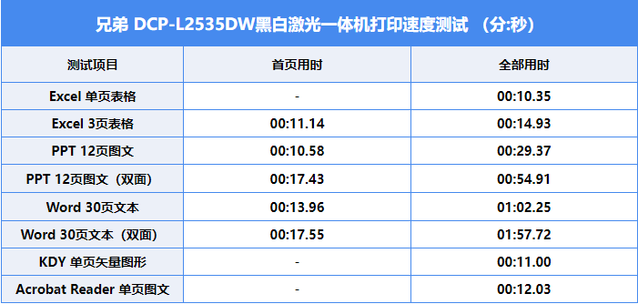三年疫情后,混合办公模式下员工如何挑选打印产品?
三年的疫情不仅让人们更加关注自身健康,企业也开始鼓励在公司内部推广混合办公。当员工已经适应了这种时而远程办公、时而办公的方式时,作为办公设备必需品的打印产品的选择就让员工们极为头疼。今天我们评测的这款兄弟DCP-L2535DW黑白激光一体机(以下简称:兄弟L2535DW)或许能够给大家带来一些启发。
过去,家用和商用桌面打印产品的分类非常明确。用户在选择家用机型时更注重多功能和购买成本,而商业打印产品则倾向于注重后期打印成本和耐用性。喷墨家用和商用激光的体验一度被视为市场的金科玉律。如今,这种说法已经不再适合混合办公模式的员工。他们需要的是一款集采购成本、打印成本、耐用性、多功能性于一体的产品。这次评测的兄弟L2535DW能否满足以上需求呢?
经典黑色外观
外观方面,兄弟L2535DW延续了以往激光打印产品一贯的设计风格。机身采用了更为沉稳的黑色作为主色调,不仅看起来商务风格十足,而且能够轻松融入各种家居场景。磨砂质感的外壳让兄弟L2535DW不易沾染指纹,也更加耐磨。

整个机身尺寸为410mmx398.5mmx272mm。由于独特的倒梯形设计,兄弟L2535DW的占地面积更小。即使放在办公桌上,也丝毫不会感觉格格不入。同时重量为10.3kg,机身两侧的内扣手柄让单人携带非常轻松。
减少操作步骤
机身正面顶部是兄弟L2535DW控制面板区域。该产品的按键采用了磨砂质感的硅胶材质,不仅耐用,而且在用户操作时能够提供适当的反馈。

在控制区域的中间部分,兄弟L2535DW为用户提供了中英文两行黑白显示,可以配合右侧的功能键和上下翻页按钮完成设备的基本设置。设备。



简化后的兄弟L2535DW控制面板区域取消了数字按钮,只为用户留下12个按钮,使整个控制面板更加直观,更方便日常使用。但值得一提的是,在连接无线网络时,这个简化的操作按钮需要用户多次触摸才能完成无线网络密码的输入。
输入输出可满足日常需求
对于家庭使用的打印产品来说,很多用户抱怨的就是由于家庭用户对多种打印介质的需求,需要频繁更换纸盒内的打印介质。使用 Brother L2535DW 就不必担心这个问题。

兄弟L2535DW机身底部,为用户标配了全封闭式大容量纸盒。其250页的容量可以满足大多数用户日常的大批量打印和复印任务,无需担心因缺纸而导致任务中断。同时,全封闭的设计可以最大限度地减少由于纸张受潮而导致卡纸的机会。

机身中部的手动单页进纸托盘可以轻松应对其他格式或材质的打印介质的日常输入。即使偶尔打印信封或硬纸,它也能轻松应对,无需更换纸盒内的纸张即可随时满足。满足用户不同的打印需求。
鼓粉分离省钱
打印机的后期使用成本是消费者不得不考虑的问题。为了带来更低的后期使用成本,兄弟L2535DW采用了墨粉分离设计。我们对碳粉分离技术并不陌生。其实就是把原来集成的易损件分离出来。现有的碳粉分离耗材由碳粉盒和碳粉盒组成。其最大的优点是,当碳粉用完后,用户只需更换碳粉盒,而无需一次又一次地更换碳粉盒,最大限度地减少了用户的后期使用费用。


同时,免费的TN-2412硒鼓标称打印容量为1200页,DR-2450硒鼓标称寿命为12000页。为了满足不同的打印量需求,除了1200页的标准容量硒鼓外,兄弟L2535DW还为用户提供了标称打印量为3000页的TN-2425大容量硒鼓。用户可以根据自己的打印量进行选择。购买合适的墨粉盒。

单页打印成本方面,打印12000页文档后,标准碳粉盒TN-2412的单页成本约为0.16元/页,大容量碳粉盒TN的单页成本约为0.16元/页-2425约为0.11元/页。两者具有可比性。相比之下,无论是电池续航时间还是单页打印成本,大容量硒鼓TN-2425无疑更具性价比。
只需九步即可完成驱动安装
在正式测试之前,我们从官网下载并安装了兄弟L2535DW驱动。在驱动安装过程中,用户不仅可以选择USB连接或无线网络连接,还可以通过自定义驱动安装方式,快速完成所需功能驱动的安装。
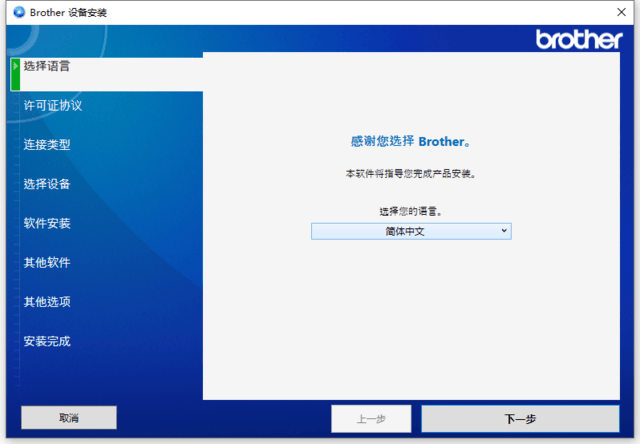
总体来说,兄弟L2535DW的安装过程非常简单。您只需按照步骤即可轻松完成安装。整个过程只需要九步。相比其他品牌往往需要十多个步骤的驱动安装方法,更加人性化。
PC 上的 iPrint&Scan
随驱动安装的电脑端iPrint&Scan安装完成后会在桌面上显示一个图标。用户双击打开后,需要首次选择匹配的连接打印产品型号,然后才能使用。
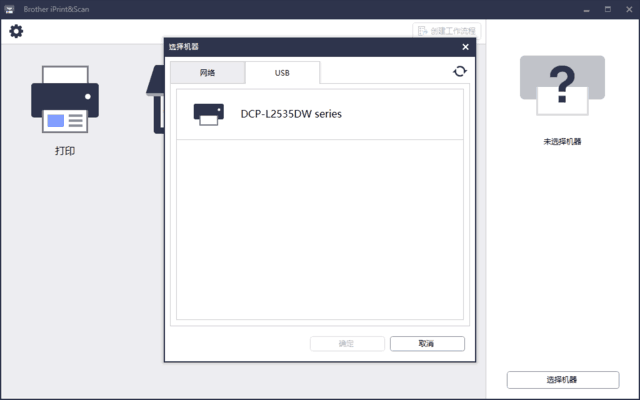
iPrint&Scan在电脑上可以让用户直接进行相应的打印和扫描操作,无需打开Word文档进行打印,也无需打开Adobe Photoshop、Paint等调用扫描功能。

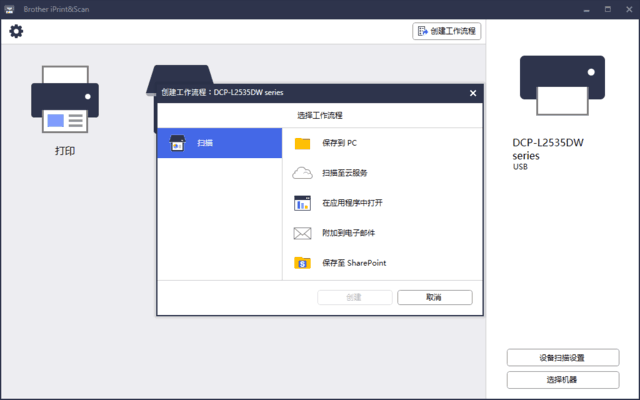
值得注意的是,iPrint&Scan还支持用户创建定制的扫描工作流程。此功能大多是数码复合机或中高端一体机的标配。可以有效减少用户扫描和归档操作,大大提高用户效率。
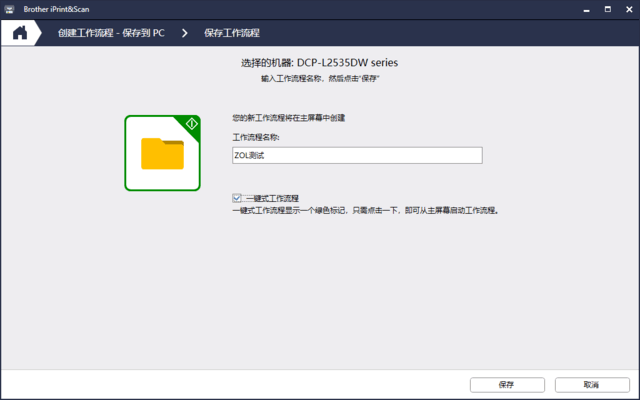
在iPrint&Scan的创建工作流程中,用户可以选择保存扫描文件的名称、文件类型、路径等信息,还可以设置扫描模式、尺寸、分辨率等信息。用户完成工作流程设置后,只需根据需要选择工作流程即可一键完成扫描、保存等操作。
微信小程序打印
作为一款标配无线网络连接能力的多功能一体机产品,兄弟L2535DW还支持微信小程序打印功能。无需安装任何APP即可连接并打印。可以用微信打印,彻底摆脱APP的束缚。
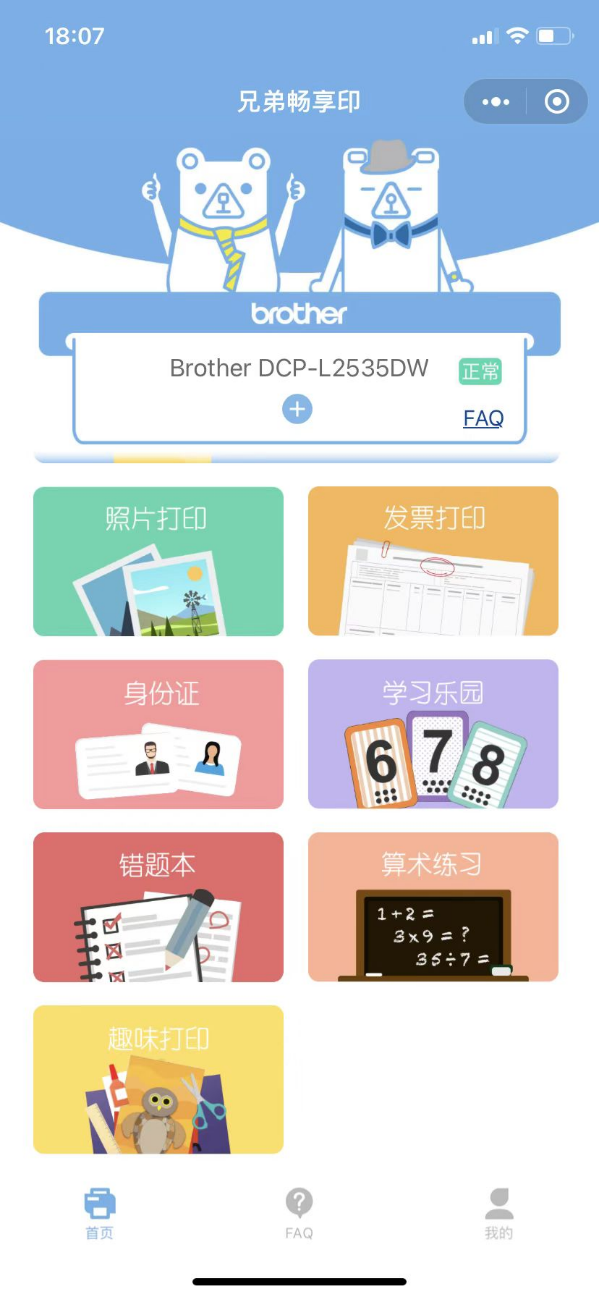
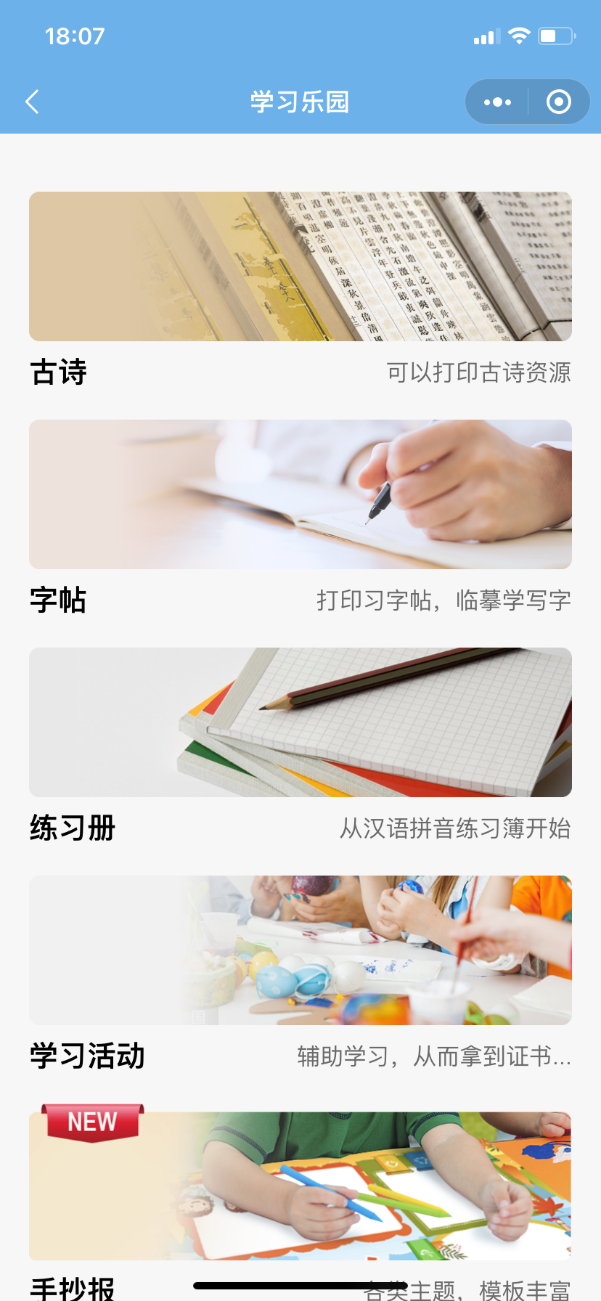
与iPrint&Scan相比,电脑版可以创建扫描工作流程。兄弟的微信小程序打印更专注于基于内容的打印操作。用户不仅可以使用小程序进行打印身份证、发票等日常办公场景,还可以使用它进行错题本、算术学习等,功能满足了家里孩子的打印需求。在兼顾办公使用需求的同时,可以应用于家庭场景的内容打印,让兄弟微信小程序能够满足大多数用户混合办公模式的需求。
我们建议用户在实际场景中将iPrint&Scan与微信小程序打印结合起来,让打印更加多样化。
输出速度测试
现在我们正式开始测试兄弟L2535DW的输出速度。在输出速度测试方面,我们分为打印、扫描和复印三个部分。需要说明的是,在整个测试过程中,我们采用PC USB连接方式进行测试。详细测试结果如下: